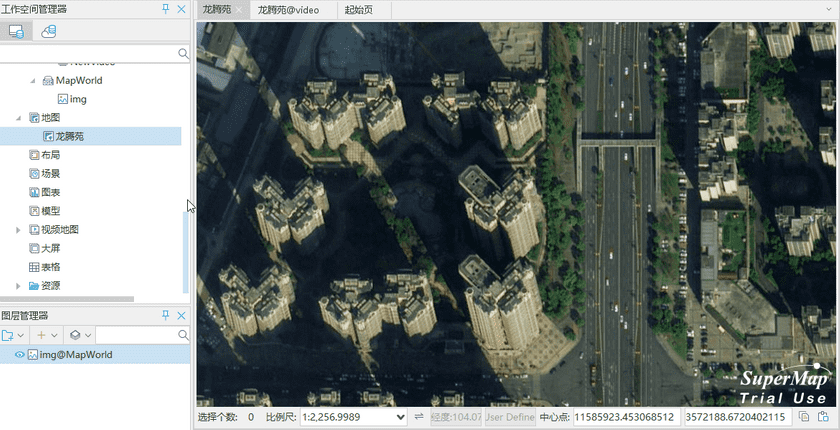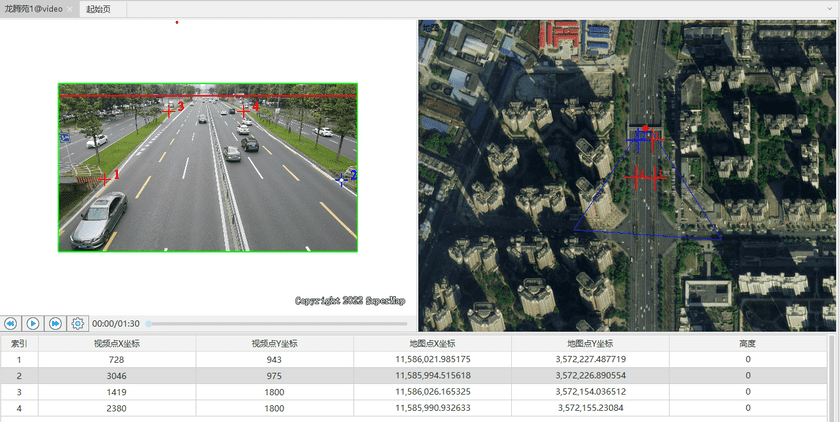定点视频配准有两种配准方式,第一种为导入参考地图进行控制点选择配准,第二种为输入相机参数配准。
导入参考地图配准
第一步:接入视频
- 右键数据源选择新建数据集项,弹出新建数据集对话框,在创建类型中选择视频后弹出添加视频数据对话框,单击对话框中的添加本地视频按钮,选择需要导入的视频文件后,单击确定按钮。
- 添加视频数据对话框消失,在新建数据集对话框中的数据集名称中会根据导入的视频文件名进行命名,用户可自定义视频数据集名称。
- 在新建数据集对话框中可对坐标系进行设置,在这里我们要求将坐标系设置为投影坐标系,一般选择墨卡托投影。
- 完成设置后,点击新建数据集对话框的确定按钮,即可完成视频的接入。
注意:**高级设置**按钮可以重新打开添加视频数据对话框。其他视频数据集的接入方式请查看新建视频数据集。
第二步:截取配准参考地图
- 单击开始选项卡->数据源组->Web下拉按钮中天地图项,在弹出的打开Web型数据源对话框中选择MapWorld,服务名称选择全球影像地图服务(墨卡托)后单击打开按钮,即可在工作空间管理器中显示MapWorld数据源。
- 打开该数据源下的img数据集到地图窗口中,通过定位查找到视频拍摄地点位置,在地图窗口中右键选择保存地图项,将当前地图范围保存。如下图:
第三步:新建视频配准窗口
- 打开视频数据集到视频地图窗口中,选择视频地图选项卡->视频配准组->配准模式(或视频配准选项卡->显示模式组->配准模式)按钮,即可弹出参考地图对话框。
- 在对话框中点击添加按钮,在弹出的选择对话框中选择上一步保存的地图作为视频配准的参考地图。
- 分别在选择对话框和参考地图对话框中点击确定按钮,即可完成视频配准窗口的建立。
第四步:选择控制点
- 单击视频配准选项卡->标定配准组->刺点按钮,即可在配准地图和参考地图中标定对应的控制点,如下图所示:
- 一般只需选择4个控制点,刺点结束后可以通过视频配准选项卡->标定配准组->修改按钮对控制点位置进行修改,直到如上图右边部分,四个控制点构成一个蓝色“梯形”框线,即可进行下一步配准操作。
注意:若视频中存在天际线等信息(视频拍摄距离较远),需要在视频图层属性中设置最大Y坐标,减小视频有效范围,提高视频配准精度,如上图左边红色线为设置的最大Y坐标。
第五步:执行配准
修改好控制点位置后,单击视频配准选项卡->标定配准组->执行配准按钮,即可完成定点视频配准操作。
通过相机参数配准
第一步:接入视频
接入视频操作同导入参考地图配准中的接入视频一致。
第二步:设置相机参数
根据用户的拍摄位置的信息,手动在视频图层属性面板的相机内参、相机外参模块中填入相机参数信息。相机参数说明详见相机参数说明
注意:如果视频中存在天际线等信息(视频拍摄距离较远),需要在视频有效范围中设置最大Y坐标,减小视频有效范围,提高视频配准精度。
第三步:保存相机参数
单击视频配准选项卡->相机参数配准组->保存参数按钮,将视频参数保存至视频数据集中,即可完成标定视频配准的操作。